电脑开机装系统是许多用户会遇到的操作,无论是新电脑首次使用,还是旧设备系统出现问题,重新安装操作系统都能有效解决,整个过程虽然听起来有些技术性,但只要按照步骤操作,大多数人都能顺利完成,下面将详细介绍如何为电脑安装系统。

在开始之前,需要做好一些准备工作,备份重要数据,安装系统会格式化系统盘,导致原有文件丢失,因此务必将文档、照片等重要资料拷贝到外部存储设备或云端,准备系统安装介质,通常使用U盘作为安装盘,需确保U盘容量至少8GB,并提前制作好系统启动盘,制作启动盘可使用官方工具,如Windows Media Creation Tool,或第三方工具如Rufus,确认电脑硬件满足系统要求,例如Windows 11需要TPM 2.0和安全启动支持。
第一步是进入BIOS或UEFI设置,开机后迅速按特定键(常见如Delete、F2、F12等,具体因主板品牌而异)进入设置界面,需要调整启动顺序,将U盘设为第一启动项,保存设置并退出,电脑会从U盘启动。

接下来是系统安装过程,屏幕出现安装界面后,选择语言、时间和键盘偏好,然后点击“现在安装”,输入产品密钥,如果暂时没有,可选择“我没有产品密钥”后续再激活,选择要安装的系统版本,如专业版或家庭版。
之后是分区步骤,安装类型选择“自定义”,会看到磁盘分区情况,如果重新安装系统,需删除原有系统分区(通常为C盘),但注意不要误删数据分区,删除后,选择未分配空间,点击“新建”创建新分区,设置大小并应用,系统会自动生成额外分区,如恢复分区,这是正常现象,选择主分区作为安装位置,点击“下一步”开始安装。
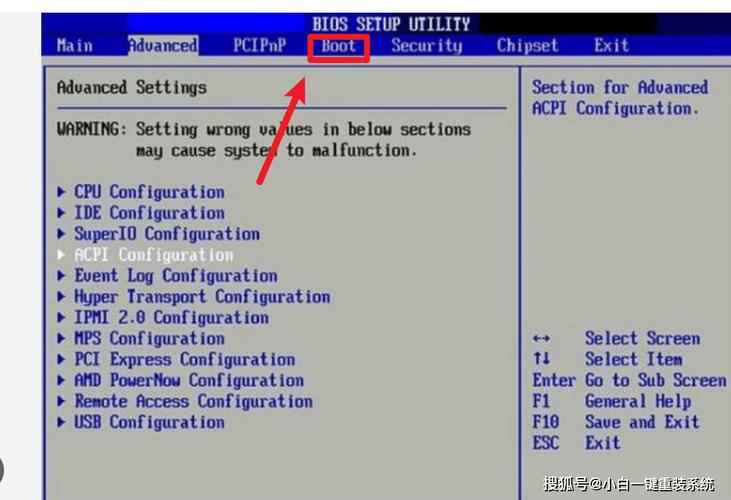
安装过程中电脑会自动重启数次,无需干预,只需保持供电稳定,完成后进入初始设置,包括区域选择、键盘布局、用户账户创建和密码设置,建议使用强密码增强安全性,隐私设置可根据个人需求调整,一般建议关闭不必要的数据收集选项。
进入桌面后,还有一些重要操作,首先是安装驱动程序,确保硬件正常工作,可通过设备管理器检查未识别的设备,或使用主板厂商提供的驱动光盘、官网下载最新驱动,现代Windows系统通常能自动安装大部分驱动,但显卡、芯片组等关键驱动最好手动安装以获得最佳性能。
安装必要软件,如浏览器、办公套件、安全软件等,建议从官方渠道下载,避免捆绑软件,系统更新也不可忽视,通过Windows Update获取最新补丁,提升安全性和稳定性。
系统激活,如果安装时未输入密钥,可在设置中点击“激活”并输入正版密钥,使用正版系统能获得完整功能和安全更新。
在整个安装过程中,可能会遇到一些问题,例如启动盘无法识别,可能是制作不当或U盘问题,可重新制作或更换U盘,安装失败或蓝屏,可能源于硬件不兼容或内存故障,需检查硬件状态,驱动安装后出现问题,可进入安全模式卸载驱动并重新安装。
个人认为,安装系统并非难事,关键在于耐心和细心,每一步操作都需谨慎,尤其是数据备份和分区选择,避免不必要的损失,正版系统和官方驱动能提供更稳定的体验,定期更新和维护也能延长电脑使用寿命,掌握这项技能,不仅能节省维修费用,还能更深入了解自己的设备。









评论列表 (0)